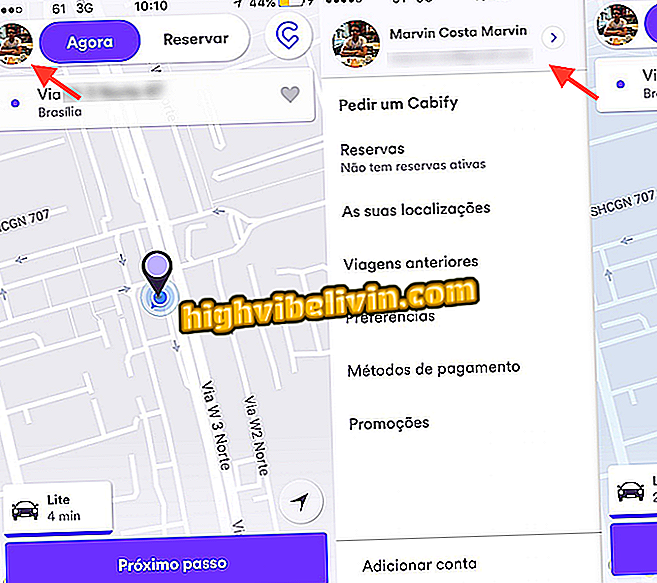Notebookul se încălzește foarte mult? Aflați cauzele posibile și cum să le rezolvați
Notebook-ul care încălzește mult este o sursă constantă de îngrijorare pentru utilizatori, după cum a relatat show-ul Forumului. Deși există mai mulți factori care contribuie la supraîncălzirea unui laptop, este posibil să creați strategii pentru a încerca să rezolvați problema.
În plus, un PC mai puțin cald înseamnă mai puțin consum de energie și poate fi un factor important pentru prelungirea duratei de viață a echipamentului. În următoarele rânduri, TechTudo reunește sfaturi de software și hardware pentru a reduce temperatura calculatorului și pentru a face utilizarea mai confortabilă.
Gamer PC-ul se încălzește foarte mult? Consultați nouă sfaturi pentru a evita încălzirea

Cinci sfaturi importante înainte de a cumpăra un notebook
Doriți să cumpărați telefon mobil, TV și alte produse cu discount? Cunoașteți comparația
Cum se remediază prin software
Verificați ce face calculatorul să se încălzească
În sistemul de operare, este posibilă maparea proceselor efectuate de notebook și observarea celor mai grele. Astfel, utilizatorul poate identifica ceea ce este supraîncărcarea calculatorului, adică ceea ce obligă procesorul să supraîncălzească.
În Windows, puteți verifica prin Managerul de activități. Deschideți serviciul apăsând simultan tasta "Ctrl + Shift + Esc" de pe tastatură. Extindeți vizualizarea la "Afișați detalii" și în fila "Detalii" faceți clic pe coloana "CPU" pentru a sorta procesele în funcție de ceea ce cântăresc în procesor. În fila "Procese", puteți face aceeași procedură, luând o imagine mai grafică a ceea ce se întâmplă.

Rețineți că în momentul ecranului de imprimare, serviciul de protecție împotriva programelor malware Windows solicita mai mult procesor
În imaginea de mai sus, rețineți că serviciul de vânătoare malware Windows solicita mai mult. Pe calculatorul dvs., puteți utiliza această sugestie pentru a identifica ce software face ca mașina să funcționeze ca o modalitate de a izola un vinovat de la temperaturi ridicate.
Observați informațiile pentru un timp până când puteți identifica un model. Dacă găsiți un proces obișnuit, cercetați programul care cauzează cheltuieli generale pentru a afla dacă există probleme asociate cu utilizarea acestuia sau chiar dacă îl puteți elimina.
Pe Linux, puteți utiliza monitoarele de sistem care însoțesc diferite distribuții pentru același control.
Carte video dedicată? Încercați să utilizați întotdeauna placa încorporată

Managerul de activități vă permite, de asemenea, să vedeți ce GPU este în acțiune.
Cardurile video GeForce de la Nvidia și Radeon de la AMD au cea mai bună performanță grafică. Cu toate acestea, modelele pot provoca și supraîncălzirea deoarece folosesc suficientă energie pentru a funcționa.
Cu toate acestea, placa grafică dedicată nu trebuie folosită tot timpul. Pentru a naviga pe Internet, a edita documente Office și a efectua sarcini simple, GPU-ul integrat de calculator - cel mai simplu care vine cu procesorul - este mai mult decât suficient. Cel mai mult, consumă mult mai puțină energie și, ca rezultat, produce mult mai puțină căldură.
Pe Windows, șoferii dvs. ar trebui să fie suficient de inteligenți pentru a afla când este momentul să vă treziți placa video dedicată și când este mai bine să mergeți cu GPU-ul nativ. Când sunteți îndoieli, puteți să verificați aplicațiile driverului pentru cardurile care sunt în acțiune și să setați politici pentru a forța una sau cealaltă.
Pe Linux, procesul este mai manual, dar nu atât de dificil de a fi condus pe notebook-uri cu carduri Nvidia.
Sacrificați performanța

Puteți încetini procesorul pentru a preveni supraîncălzirea.
O altă soluție pe care o puteți încerca este să limitați performanța procesorului dvs. în setările de alimentare ale sistemului. În acest fel, veți avea performanțe mai scăzute - deoarece CPU-ul va fi blocat să atingă viteze mai mari - dar va avea, de asemenea, un consum redus de energie (care ar putea fi interesant pentru bateria dvs.) și mai puțin căldură.
Actualizați sistemul, BIOS-ul și driverele

Vedeți versiunile și driverele BIOS noi pentru depanarea problemelor de supraîncălzire
O altă modalitate de combatere a căldurii este actualizarea sistemului și a driverului. Dar, poate chiar mai important, sunt cele ale BIOS-ului.
Controlul temperaturii, cu monitorizarea prin senzori împrăștiați pe placa de bază a notebook-ului și sistemul de ventilator, de exemplu, sunt sarcini ale BIOS-ului. Adesea, o problemă de supraîncălzire este cauzată de bug-uri în această componentă, care sunt fixate de actualizări. Deoarece producătorii nu reușesc întotdeauna să lanseze actualizările, este interesant să aruncăm o privire la pagina de asistență a laptopului și să vedem dacă acesta rulează deja cu ultima versiune sau nu.
În timp ce căutați un BIOS nou, puteți profita și verifica drivere care pot fi legate de controlul termic. Chipset-urile Intel, inclusiv cadrul termic sugestiv (" Thermal Framework "), sunt întotdeauna binevenite.
Efectuați subevaluarea

Reducerea presiunii va reduce alimentarea cu energie a procesorului, determinând o scădere a performanțelor, a consumului și a căldurii
Dacă știți ce este overclocking, gândiți-vă exact exact: opriți-vă. Procesul este capabil să ofere mai puțină energie procesorului ca o modalitate de a provoca încetinirea, precum și consumul și căldura.
Nu toate procesoarele beneficiază de această practică, iar rezultatele diferă foarte mult de la caz la caz, la fel ca la overclocking. Prin urmare, utilizatorul trebuie să aibă răbdare și o atenție deosebită cu ceea ce face.
În situații extreme, subtraversarea poate duce la o scădere expresivă a temperaturii în casa a zece grade Celsius - ceea ce reprezintă un număr mare, având în vedere spațiul limitat și circulația redusă a aerului de laptopuri
Cum se rezolva prin hardware
În sugestiile anterioare, am observat metode care vizează identificarea și corectarea problemei de căldură prin programe software, unelte de sistem și configurații care beneficiază de economii de energie și de generare mai redusă a căldurii. Acum, pe această temă, consultați sfaturi despre ce să faceți cu hardware-ul notebook-ului. Este important să rețineți că unele proceduri sunt dificile pentru începători, deci este recomandabil să solicitați ajutor profesional.
Înlocuiți grăsimea termică

Pasta termică mare crește eficiența schimbului de căldură și contribuie la scăderea temperaturii
Compusul termic este un compus chimic care servește pentru a crea un strat omogen de legătură între capacul procesorului și o căldură de căldură (structura de cupru care conduce căldura către ventilatorul laptopului). Componenta este supusă uzurii și, atunci când se usucă, își pierde eficiența în timp. De asemenea, pentru început, producătorii tind să economisească bani și să folosească foldere de calitate care nu sunt pe computerele lor.
Pe piață, există o mulțime de paste de înaltă calitate care pot distruge temperatura calculatorului la margini care pot depăși 10 ° C în cazuri extreme. Aflați cum să alegeți cel mai bun dosar pentru buzunar și nevoie.
Atunci când cumpărăți foldere, fiți conștienți de originea compusului și dați preferință opțiunilor care nu utilizează metalele în compoziția lor. Deși pastele care conțin metal funcționează mai bine, metalul poate avea comportament corosiv în unele cazuri și poate cauza scurtcircuitarea în aplicații aglomerate. Este de remarcat faptul că materialul este pastă și poate fi golit. Dosarele cu compuși fără materiale metalice au de asemenea o performanță excelentă, cu avantajul de a fi mai siguri pentru marinarii pentru prima dată.
Aplicarea grăsimii termice nu este banală și trebuie să vă confruntați doar cu procedura dacă știți ce faceți. În caz contrar, căutați profesioniști.
Faceți o curățare temeinică

Curățarea interiorului notebook-ului, deblocarea orificiilor de admisie și a orificiilor de evacuare a aerului, este ceva ce puteți încerca
O altă atenție este de a curăța interiorul notebook-ului. Laptopurile oferă spații de circulație foarte reduse ale aerului care îngheață componentele și, dacă se acumulează murdărie, aerul poate fi mai dificil de a circula și de a schimba căldura cu piese încălzite.
Praful extrem de periculos poate provoca deteriorarea ventilatorului, o parte esențială a controlului termic și a circulației aerului.
Luați în considerare o bază de răcire

Bazele arunca mai mult aer rece, astfel încât calculatorul are o capacitate mai bună de schimb de căldură
Aceasta nu este o opțiune ideală deoarece implică utilizarea unui accesoriu care va lua un port USB de pe laptop și poate compromite portabilitatea. În ciuda acestui fapt, vârful poate fi punctul de plecare pentru cei care nu găsesc altă soluție la problemele de încălzire.
Bazele bune îmbunătățesc circulația aerului și permit computerului să fie mai eficient. Echipamentul ar trebui să scadă temperatura fără a fi nevoie de intervenții mai drastice, cum ar fi schimbul de căldură sau jertfe de performanță.
Computerul meu devine foarte cald; cum să rezolve Aflați în forum